生活中的郁金香都是綠色的葉子加紅色花朵。換下顏色效果會怎樣呢?下面的教程將用不同的顏色來變現她的藝術美。
最終效果
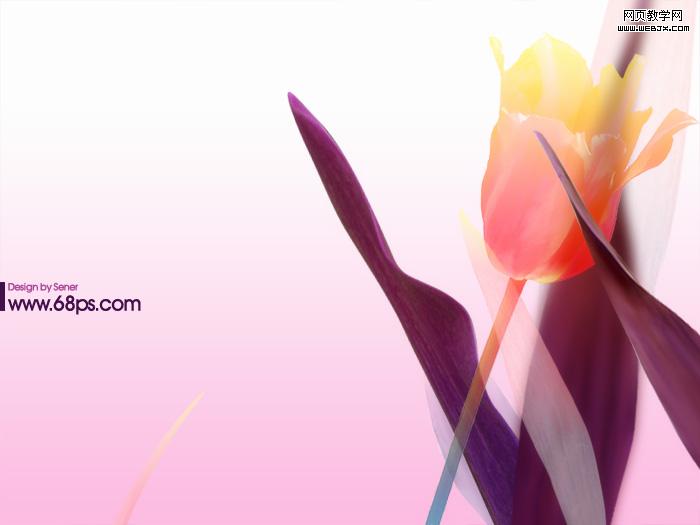
1、新建一個自己屏幕大小的文件(如:1024 * 768 像素),新建一個圖層,選擇漸變工具,顏色設置如圖1,由下至上拉出圖2所示的線性漸變。
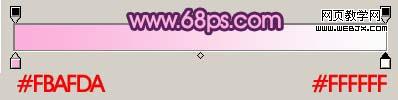
<圖1>

<圖2>
|||
2、打開下圖的葉子素材,把右邊的葉子摳出來,復制進來,適當的變化角度和位置,效果如圖4。
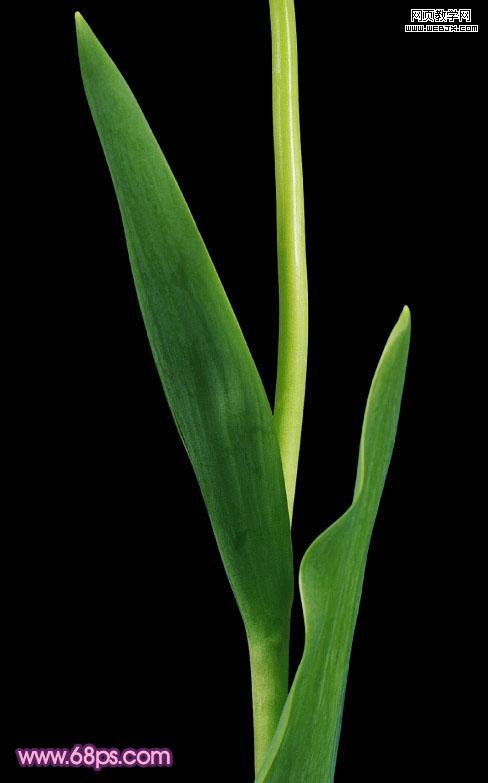
<圖3>

<圖4>
3、按ctrl + u 調整色相/飽和度,參數設置如圖5,效果如圖6。
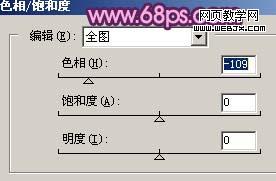
<圖5>

<圖6>
|||
4、用套索工具勾出圖7所示的選區,按ctrl + alt + d 羽化45個像素,確定后按ctrl + u 調整色相/飽和度,參數設置如圖8,效果如圖9。

<圖7>

<圖8>

<圖9>
|||
5、打開下圖所示的素材圖,用魔術棒摳出葉子部分,復制進來,適當調整好大小及位置,按ctrl + u 變色處理,效果如圖11。
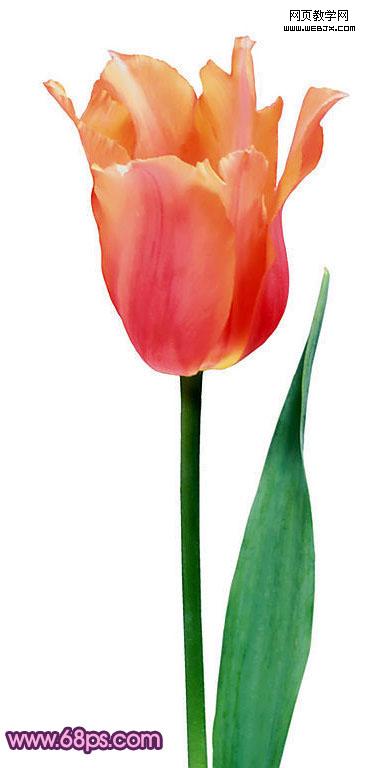
<圖10>

<圖11>
6、執行:濾鏡 > 模糊 > 高斯模糊,數值為5,效果如圖12。

<圖12>
|||
7、摳出圖13右邊的葉子,復制進來,適當調整好位置和大小,如圖14。
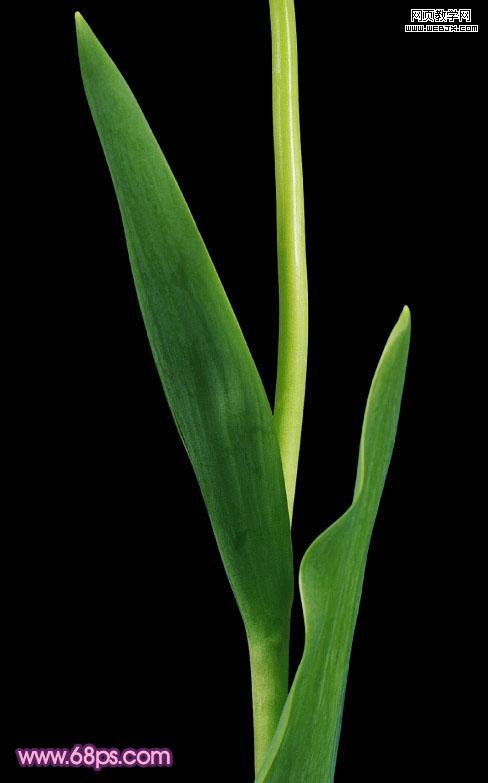
<圖13>

<圖14>
8、調整好顏色,效果如下圖。

<圖15>
|||
9、把剛才操作的圖層復制一層,按ctrl + shift + u 去色,適當調整好位置,如圖16。

<圖16>
10、雙擊圖層調出圖層樣式,選擇漸變疊加,參數設置如圖17,確定后把圖層不透明度改為:50%,效果如圖18。

<圖17>

<圖18>
|||
11、同樣的方法制作出其它葉子,效果如下圖。

<圖19>
12、打開下面的素材圖,用魔術棒把花朵部分摳出來,復制進來,適當調整好角度和大小,效果如圖21。
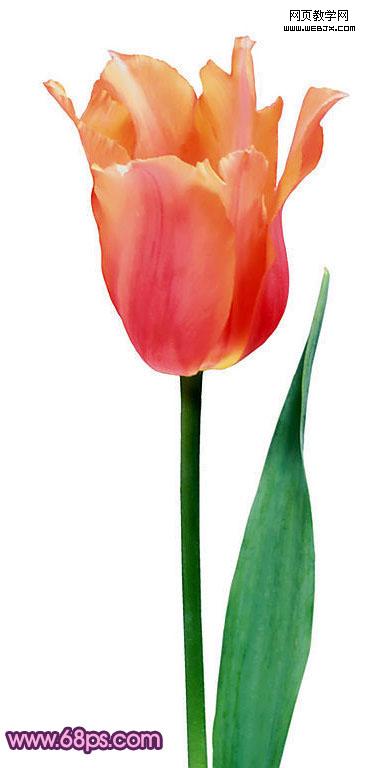
<圖20>

<圖21>
|||
13、創建圖層調出圖層樣式,參數設置如圖22,確定后把圖層不透明度改為:70%,效果如圖23。

<圖22>

<圖23>
14、最后調整下細節,打上文字,完成最終效果。
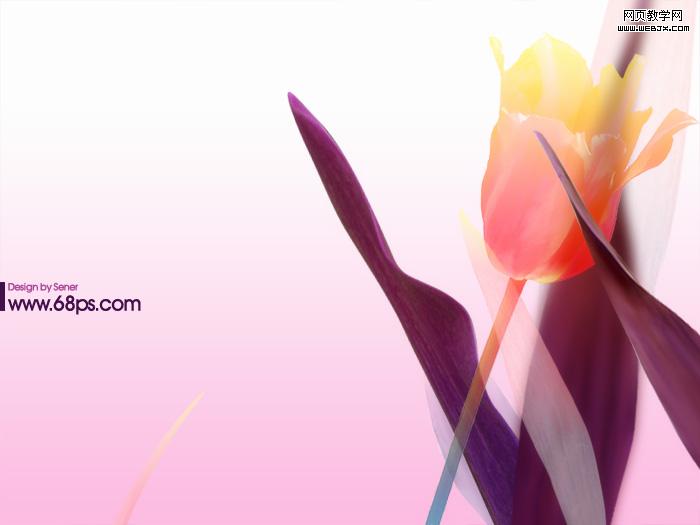
<圖24>
新聞熱點
疑難解答